Современная операционная система Windows 11 постоянно связывается с сервером обновлений и проверяет выпущены ли новые обновления для операционной системы и программ компании Майкрософт. Иногда излишне частая установка обновлений может раздражать, поскольку этому процессу система отдаёт повышенный приоритет. В итоге многие пользователи испытывают проблемы с производительностью компьютера во время скачивания и установки обновлений. Также не у всех имеется подключение к Интернету с безлимитным тарифным планом. Скачивание обновлений через сеть с ограниченным трафиком может привести преждевременному израсходованию предоставленного оператором объёма гигабайт. Ранее мы рассказывали, как временно приостановить обновления в Windows 11. Но если временное отключение обновлений вам не подходит, и вы хотите отключить обновления навсегда, тогда следуйте нашей инструкции.
- Найдите и нажмите на кнопку поиска на панели задач или нажмите на клавиатуре кнопки Windows + S.
- Начните набирать текст «Службы».
- В разделе лучшее соответствие нажмите на системную утилиту «Службы».
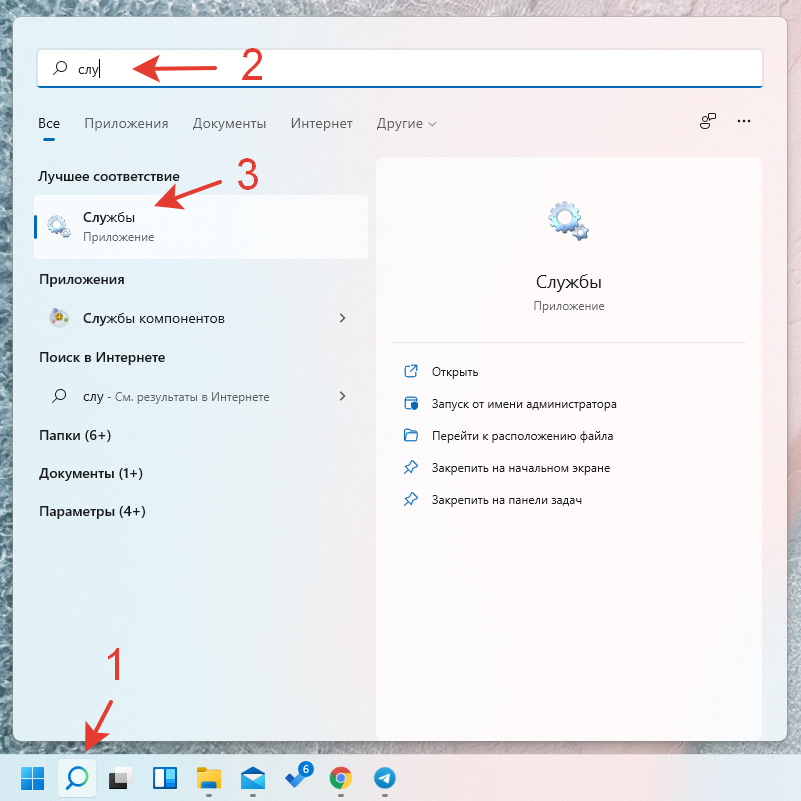
- В открывшемся окне прокрутите список служб до самого конца.
- Найдите службу «Центр обновления Windows» и нажмите на неё два раза.
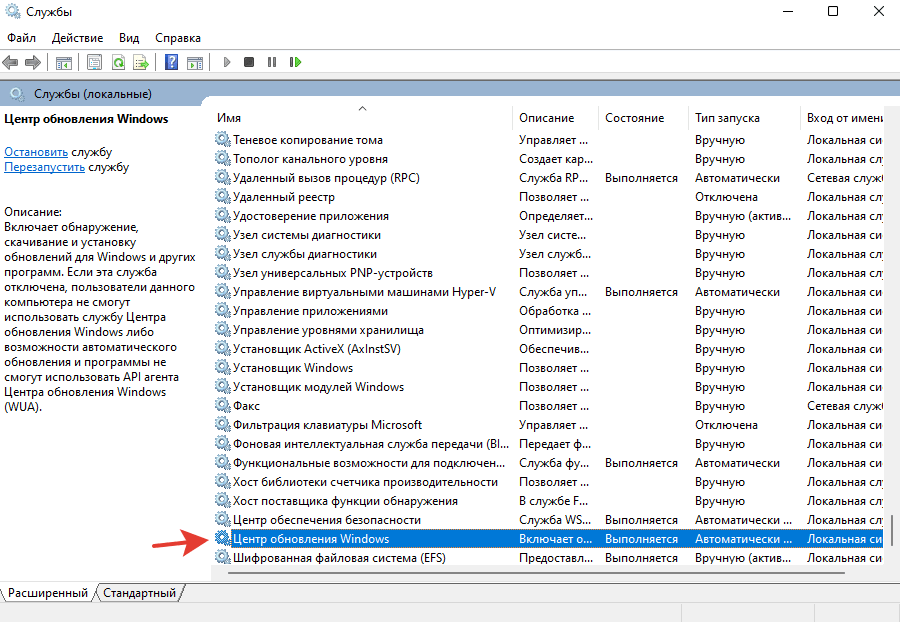
- В открывшемся небольшом окошке свойств службы «Центр обновления Windows» измените тип запуска на «Отключена», а затем нажмите кнопку «Остановить», чтобы прервать её работу. Подтвердите изменения, нажав кнопку «ОК».
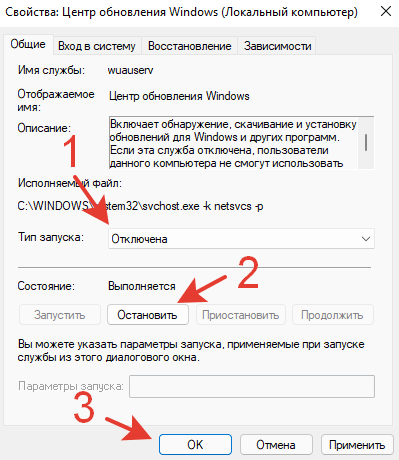
- После указанных манипуляций служба «Центр обновления Windows» не будет запускаться при включении компьютера. А проверка обновлений в Параметрах системы будет завершаться с ошибкой. Если вы видите сообщение, как на скриншоте ниже, значит служба отключена успешно.
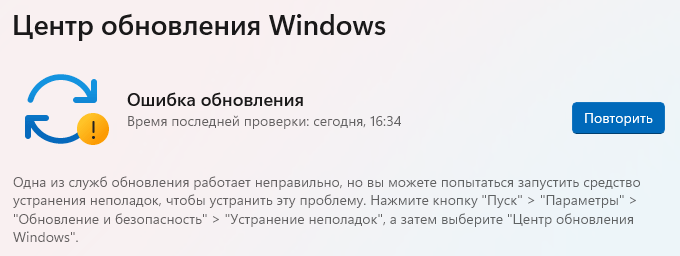
Возникли проблемы при отключении обновлений в Windows 11?
Поделитесь в комментариях 😉